Je Orange Airbox beheersen met de airbox.home interface – Uiteindelijke Gids
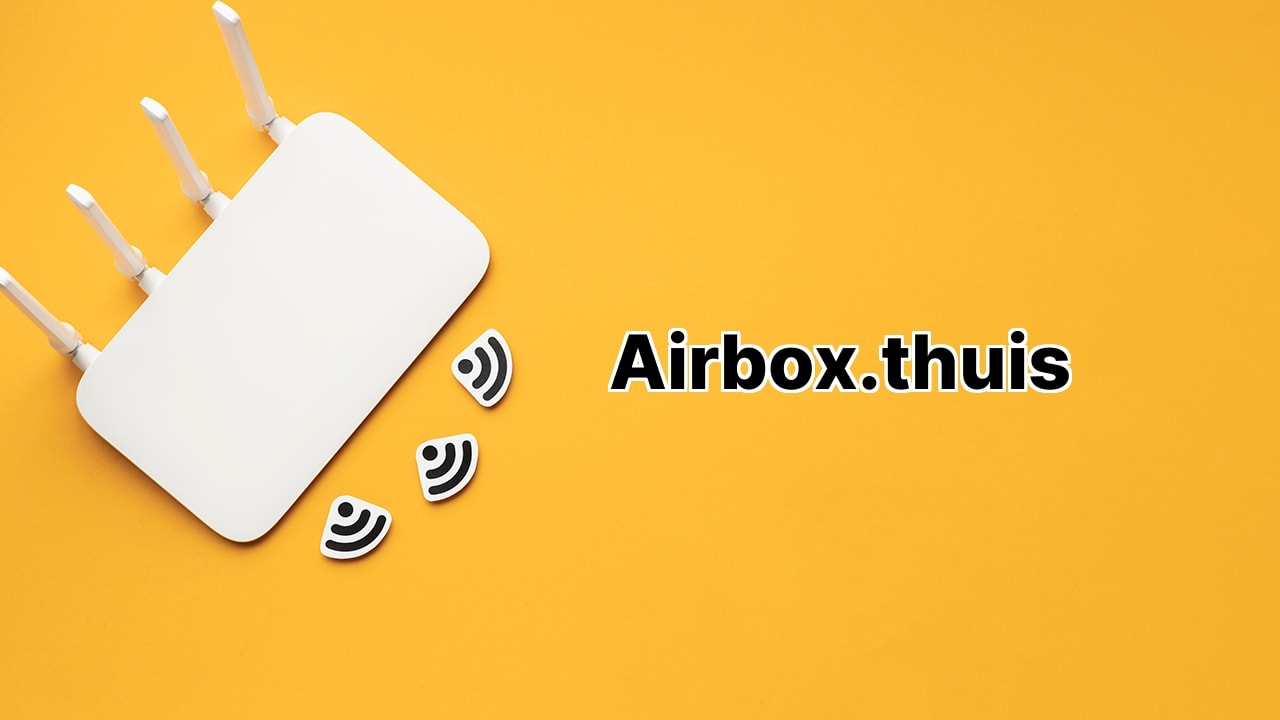
Hallo daar! 😎 Hulp nodig met je Orange Airbox? Goed zo! We zijn hier om een beetje technologische magie toe te passen. Welkom bij je stap-voor-stap gids om de Airbox.home-interface onder de knie te krijgen. Of het nu gaat om het toveren van een nieuw Wi-Fi-wachtwoord, het aanpassen van je netwerknaam (SSID), of een andere instelling van de Orange Airbox, je bent op de juiste plaats. Laten we http://airbox.home openbreken. Maar onthoud, met grote kracht komt grote verantwoordelijkheid! 😉
Inloggen op je Airbox.home
Eerst en vooral! Laten we je in die interface krijgen. Gebruik eender welke webbrowser (kies gewoon je favoriete), type één van deze in je adresbalk: ‘airbox.home’ of ‘192.168.1.1’. Hoewel de eerste lijkt op een toverwoord, de tweede is net een geheime spionagecode die ook werkt. Typ het in, druk op de magische ‘Enter’-toets, en voila! Je wordt nu geconfronteerd met een prompt voor je gebruikersnaam en wachtwoord. Vul deze in, klik op ‘Login’, en BOEM! 💥 Je bent net je Orange Airbox instellingen binnengetreden. Hoera! 🎉
Opmerking: Op de achterkant van je Airbox-toestel, staat er een label met de Administrator Sleutel. Dat is als je magische sleutel naar het koninkrijk. Houd dat veilig!
Voor onze vrienden die de Orange Airbox 4G+ gebruiken, is de standaard Gebruikersnaam en Wachtwoord, magisch genoeg, ‘admin’ en ‘admin’. Simpel, toch? 🎩
Veranderen van je Airbox Wi-Fi Wachtwoord en Netwerknaam
Oké, laten we wat dingen veranderen! Zie je die Menu-knop? Geweldig! Klik erop. Zie je nu ‘Wi-Fi configuratie’? Klik daarop. Nu ben je geland op je speeltuin. Er zijn hier twee velden die je aandacht nodig hebben. De eerste is de SSID, waar je je Netwerknaam invult. De andere is de Sleutel, waar je je Wi-Fi Wachtwoord invult.
Ga je gang, verander het naar wat je maar wilt (niet alleen ‘wachtwoord’ alsjeblieft!). Klik op ‘Toepassen’, dan op ‘OK’, en BAM! 💥 Je hebt zojuist je Netwerknaam en Wi-Fi wachtwoord veranderd. Zo cool! 🕶️
Conclusie: 🏁
En dat is het! We hebben met succes door de airbox.home interface gereisd, wat dingen veranderd, er onze eigen stempel op gedrukt. Goed gedaan! 👏 Ik ben er zeker van dat je het helemaal eigen hebt gemaakt. Dus nu dat uit de weg is, ga genieten van je nieuwe en verbeterde Airbox-instellingen! Maar onthoud, gebruik altijd je nieuw verworven krachten ten goede. Blijf geweldig! 🚀
Wat is Airbox.home?
Airbox.home is een beheerinterface die u de mogelijkheid biedt om standaard Orange Airbox-configuraties te wijzigen, zoals het veranderen van Wi-Fi-wachtwoorden en de netwerknaam (SSID).
Hoe krijg ik toegang tot Orange Airbox?
U kunt toegang krijgen tot Orange Airbox door een webbrowser te openen en ‘airbox.home’ of ‘192.168.1.1’ in de adresbalk te typen. Voer prompt uw gebruikersnaam en wachtwoord in en klik op de optie ‘Inloggen’.
Waar kan ik de beheerderssleutel voor mijn Airbox-apparaat vinden?
De beheerderssleutel voor uw Airbox-apparaat wordt meestal afgedrukt op een label dat zich aan de achterkant van uw apparaat bevindt.
Wat zijn de standaard gebruikersnaam en wachtwoord voor Orange Airbox 4G+?
Orange Airbox 4G+ wordt geleverd met standaard inloggegevens die voor zowel gebruikersnaam als wachtwoord ‘admin’ zijn.
Hoe kan ik mijn Airbox Wi-Fi-wachtwoord en netwerknaam wijzigen?
Meld u eerst aan bij de beheerinterface. Selecteer vervolgens ‘Wi-Fi-configuratie’ uit het menu. Voer een nieuwe netwerknaam in het SSID-veld in en een nieuw Wi-Fi-wachtwoord in het veld Sleutel. Klik op Toepassen en dan op OK.
Wat is het doel van het SSID-veld in het Wi-Fi-configuratiemenu?
Het SSID-veld is de plaats waar men de Wi-Fi-netwerknaam invoert tijdens het proces van het wijzigen van Wi-Fi-configuraties op Airbox.home.
Wat moet ik overwegen bij het maken van een nieuw Wi-Fi-wachtwoord in het Sleutel-veld?
Overweeg om een sterk wachtwoord te maken dat uniek, lang is en alfanumerieke karakters en symbolen combineert voor betere beveiliging.
Waarom zou ik mijn Airbox.home-instellingen moeten wijzigen?
Het aanpassen van uw Airbox.home-instellingen stelt u in staat om uw voorkeursconfiguraties in te stellen voor optimale prestaties en verhoogde beveiliging.
Hoe moet ik mijn Airbox.home inloggegevens beveiligen?
Er zijn veel manieren, maar de beste zijn het veilig opslaan van ze met een wachtwoordbeheerder, en het activeren van tweetrapsauthenticatie als de functie beschikbaar is.
Wat moet ik doen als ik mijn Airbox.home inlogwachtwoord vergeet?
Als u uw wachtwoord vergeet, kunt u het opnieuw instellen door de resetknop op uw Airbox-apparaat ongeveer tien seconden in te drukken. Log na het resetten in op de beheerinterface met behulp van de standaard inloggegevens en maak een nieuw wachtwoord.
Wat is het nut van de resetknop op mijn Airbox-apparaat?
De resetknop wordt gebruikt om de standaardinstellingen van uw Airbox-apparaat te herstellen als u uw inloggegevens vergeet of als het apparaat niet correct functioneert.
Hoe weet ik of mijn wijzigingen aan Airbox.home-instellingen zijn toegepast?
Na het aanbrengen van wijzigingen en het klikken op ‘Toepassen’ en ‘OK’, worden deze wijzigingen onmiddellijk toegepast en opgeslagen op het apparaat. Als het succesvol is, reflecteren de nieuwe wijzigingen in de instellingeninterface.
Als ik mijn Airbox-apparaat opnieuw instel, wat gebeurt er dan met mijn aangepaste instellingen?
Als u het Airbox-apparaat reset, worden uw aangepaste instellingen gewist en keert het apparaat terug naar de oorspronkelijke fabrieksinstellingen. Daarom wordt het aanbevolen om een registratie bij te houden van uw voorkeursinstellingen, vooral als deze zijn aangepast.
Wat is het belang van het adres ‘192.168.1.1’ bij het toegang krijgen tot Airbox.home?
‘192.168.1.1’ is het standaard IP-adres dat wordt gebruikt om verbinding te maken met Airbox.home als het typen van ‘airbox.home’ in de adresbalk van uw browser niet werkt.
Kan ik het standaard IP-adres ‘192.168.1.1’ voor Airbox.home wijzigen?
Nee, ‘192.168.1.1’ is een vooraf gedefinieerd IP-adres voor toegang tot Airbox.home, dat door gebruikers niet kan worden gewijzigd.
Wat gebeurt er als mijn Airbox-apparaat de standaard ‘admin’ gebruikersnaam en wachtwoord niet accepteert?
Als uw apparaat de standaard referenties afwijst, kan het zijn dat de referenties eerder zijn gewijzigd. In dit geval reset u het apparaat om de originele instellingen te herstellen, of raadpleegt u de gebruikershandleiding van uw apparaat voor hulp.
Hoe vaak moet ik mijn Airbox Wi-Fi-wachtwoord en netwerknaam wijzigen?
Om veiligheidsredenen wordt het aanbevolen om uw Wi-Fi-wachtwoord en netwerknaam periodiek bij te werken, bij voorkeur elke 3-6 maanden.
Kan ik de apparaten zien die zijn aangesloten op mijn Airbox-netwerk?
Ja, na het inloggen op de beheerinterface van Airbox, kunt u de lijst met aangesloten apparaten op de pagina ‘netwerkapparaten’ zien.
Kan ik het aantal apparaten dat is aangesloten op mijn Airbox-netwerk beperken?
Ja, in de instellingen van de beheerinterface kan worden geconfigureerd hoeveel apparaten er kunnen verbinden met uw Airbox-netwerk.
Wat moet ik doen als mijn Orange Airbox niet goed werkt?
Als uw Orange Airbox niet naar verwachting functioneert, reset dan eerst het apparaat. Als het probleem aanhoudt, neem dan contact op met de klantenservice van Orange voor technische hulp.
 ping.fm
ping.fm 